როგორ შეცვალოთ თქვენი პაროლი Windows-ში
რა უნდა იცოდეთ
- Windows 11, 10 და 8: ტიპი შესვლის ვარიანტები საძიებო ზოლში აირჩიეთ შესვლის ვარიანტებიდა აირჩიე პაროლი > შეცვლა.
- შემდეგ მიჰყევით ნაბიჯებს თქვენი პაროლის შესაცვლელად.
- წინა ვერსიები: გადადით დაწყება > Მართვის პანელი > მომხმარებლის ანგარიშები > მომხმარებლის ანგარიშები > შეცვალეთ თქვენი პაროლი. მიჰყევით ნაბიჯებს.
თქვენ შეგიძლიათ შეცვალოთ თქვენი პაროლი Windows 11-დან Windows XP-მდე მომხმარებლის ანგარიშების მეშვეობით აპლეტი in Მართვის პანელი. თუმცა, ჩართული ნაბიჯები გარკვეულწილად განსხვავდება იმის მიხედვით, თუ რომელი ოპერაციული სისტემა თქვენ იყენებთ, ასე რომ, დარწმუნდით, რომ გაითვალისწინეთ ეს განსხვავებები, როდესაც ისინი გამოიძახეთ ქვემოთ.
შეცვალეთ თქვენი პაროლი Windows 11, 10 და 8-ში
მიჰყევით ამ ინსტრუქციას Windows 8, 10 ან 11-ში პაროლის შესაცვლელად.
-
საძიებო ზოლის გამოყენებით აკრიფეთ შესვლის ვარიანტები და შემდეგ აირჩიე შესვლის ვარიანტები შედეგების სიიდან.

თუ ეს არ მუშაობს, გახსენით საკონტროლო პანელი, აირჩიე მომხმარებლის ანგარიშები (Windows 11/10) ან მომხმარებლის ანგარიშები და ოჯახის უსაფრთხოება
(Windows 8), შემდეგ მომხმარებლის ანგარიშები ბმული, რასაც მოჰყვება შეიტანე ცვლილებები ჩემს ანგარიშში კომპიუტერის პარამეტრებში. -
Windows 11 და 10-ში აირჩიეთ პაროლი და შემდეგ აირჩიე შეცვლა.
Windows 8-ში აირჩიეთ შეცვლა დან პაროლი განყოფილება.
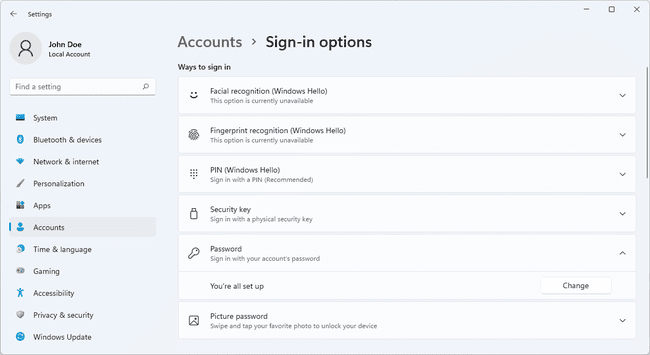
-
შეიყვანეთ თქვენი მიმდინარე პაროლი პირველ ტექსტურ ველში და შემდეგ აირჩიეთ შემდეგი.
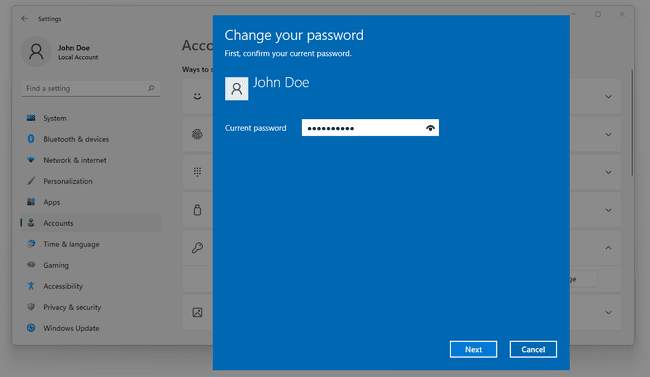
შეიყვანეთ თქვენი ახალი პაროლი ორჯერ, რათა დაადასტუროთ, რომ სწორად აკრიფეთ. თქვენ ასევე შეგიძლიათ აკრიფოთ პაროლის მინიშნება, რომელიც დაგეხმარებათ შეგახსენოთ თქვენი პაროლი, თუ ის დაგავიწყდებათ სისტემაში შესვლისას. ის საჭიროა Windows 11-სა და Windows 8-ში.
-
აირჩიეთ შემდეგი.
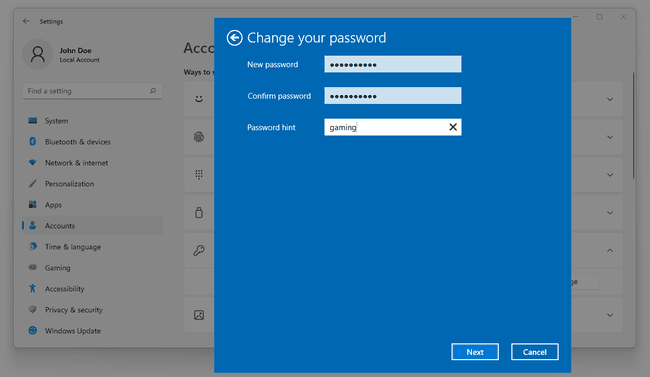
აირჩიეთ დასრულება. ახლა შეგიძლიათ გახვიდეთ ნებისმიერი სხვა ღია პარამეტრებიდან, კომპიუტერის პარამეტრებიდან და პანელის ფანჯრებიდან.

Lifewire / მარიცა პატრინოსი
Windows 7, Windows Vista და Windows XP
აირჩიეთ დაწყება და მერე Მართვის პანელი.
-
აირჩიეთ მომხმარებლის ანგარიშები და ოჯახის უსაფრთხოება თუ იყენებთ Windows 7.
თუ იყენებთ Windows XP (ან ზოგიერთი ვერსია Windows Vistaამ ბმულს ეძახიან მომხმარებლის ანგარიშები.
თუ თქვენ ათვალიერებთ დიდი ხატები, პატარა ხატები, ან კლასიკური საკონტროლო პანელის ხედში, თქვენ ვერ ნახავთ ამ ბმულს. უბრალოდ აირჩიე მომხმარებლის ანგარიშები და გააგრძელეთ ნაბიჯი 4.
აირჩიეთ მომხმარებლის ანგარიშები.
-
ში შეიტანეთ ცვლილებები თქვენს მომხმარებლის ანგარიშში ფართობი მომხმარებლის ანგარიშები ფანჯარა, აირჩიეთ შეცვალეთ თქვენი პაროლი.
Windows XP-ის მომხმარებლებისთვის, მოძებნეთ ამის ნაცვლად ან აირჩიეთ ანგარიში შესაცვლელად განყოფილება და აირჩიეთ თქვენი მომხმარებლის ანგარიში და შემდეგ აირჩიეთ შეცვალე ჩემი პაროლი შემდეგ ეკრანზე.
პირველ ტექსტურ ველში შეიყვანეთ თქვენი მიმდინარე პაროლი.
-
მომდევნო ორ ტექსტურ ველში შეიყვანეთ პაროლი, რომლის გამოყენებაც გსურთ.
პაროლის ორჯერ შეყვანა დაგეხმარებათ დარწმუნდეთ, რომ სწორად აკრიფეთ ახალი პაროლი.
-
საბოლოო ტექსტურ ყუთში მოგთხოვთ პაროლის მინიშნებას.
ეს ნაბიჯი არჩევითია, მაგრამ ჩვენ გირჩევთ გამოიყენოთ იგი. თუ ცდილობთ შეხვიდეთ Windows-ში, მაგრამ შეიყვანეთ არასწორი პაროლი, გამოჩნდება ეს მინიშნება, რომელიც, იმედია, გააფუჭებს თქვენს მეხსიერებას.
აირჩიეთ Პაროლის შეცვლა თქვენი ცვლილებების დასადასტურებლად.
ახლა შეგიძლიათ დახუროთ მომხმარებლის ანგარიშები ფანჯარა და ნებისმიერი სხვა საკონტროლო პანელის ფანჯარა.
რჩევები და მეტი ინფორმაცია
ახლა, როდესაც თქვენი Windows პაროლი შეიცვალა, თქვენ უნდა გამოიყენეთ თქვენი ახალი პაროლი Windows-ში შესასვლელად ამ მომენტიდან.
ცდილობთ შეცვალოთ პაროლი Windows-ში (რადგან დაგავიწყდათ), მაგრამ ვერ შეხვალთ Windows-ში (ისევ იმიტომ, რომ დაგავიწყდათ პაროლი)? იხილეთ ჩვენი სია Windows-ში დაკარგული პაროლების პოვნის გზები ზოგიერთი ვარიანტისთვის.
კიდევ ერთი ვარიანტია შექმენით Windows პაროლის გადატვირთვის დისკი. მიუხედავად იმისა, რომ არ არის აუცილებელი თქვენი პაროლის შესაცვლელად, ჩვენ გირჩევთ ამის გაკეთებას.
თქვენ არ გჭირდებათ ახალი პაროლის გადატვირთვის დისკის შექმნა, თუ უკვე გაქვთ. თქვენი ადრე შექმნილი პაროლის გადატვირთვის დისკი იმუშავებს, რამდენჯერაც არ უნდა შეცვალოთ თქვენი Windows პაროლი.
